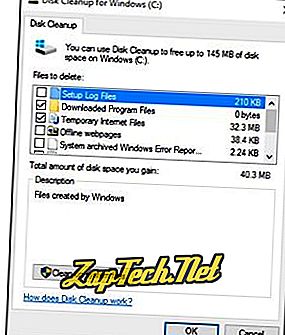
Wie im Bild zu sehen ist, können Sie mit Disk Cleanup temporäre Internetdateien (in Verbindung mit Internet Explorer), heruntergeladene Programmdateien und Offline-Webseiten löschen. Mit der Datenträgerbereinigung können Sie auch den Papierkorb leeren, temporäre Dateien löschen und Miniaturbilder löschen.
So öffnen Sie die Microsoft-Datenträgerbereinigung
Microsoft Disk Cleanup kann wie folgt geöffnet werden.
Windows 10 und Windows 8
Windows 7 und früher
- Öffnen Sie das Startmenü.
- Klicken Sie auf Programme > Zubehör > Systemprogramme .
- Klicken Sie in den Systemprogrammen auf das Dienstprogramm zur Datenträgerbereinigung .
oder
- Öffnen Sie das Startmenü.
- Klicken Sie auf die Option Ausführen .
- Geben Sie im Textfeld Ausführen den Befehl cleanmgr ein und drücken Sie die Eingabetaste.
Was ist bei der Datenträgerbereinigung zu tun?
Sobald die Datenträgerbereinigung geöffnet ist, werden Sie im ersten Fenster gefragt, welches Laufwerk Sie bereinigen möchten. Wählen Sie das entsprechende Laufwerk aus und klicken Sie auf OK. Aktivieren Sie im nächsten Fenster alle Kontrollkästchen, die Sie bereinigen möchten. Rechts neben jedem Element befindet sich der Speicherplatz auf dem Festplattenlaufwerk, das jedes Element auf der Festplatte belegt.
Hinweis: Es wird dringend empfohlen, dass Benutzer die Option zum Komprimieren alter Dateien (falls angezeigt) NICHT aktivieren. Oft verursacht diese Option mehr Probleme, als der geringe Platzbedarf wert ist.
Nachdem Sie alle Kontrollkästchen aktiviert haben, klicken Sie auf OK, um den Bereinigungsvorgang zu starten.
Betriebssystembegriffe, Registry Cleaner, Dienstprogramm
